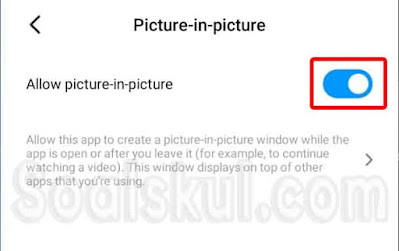Cara Menggunakan Picture in Picture (PIP) di HP Untuk Google Meet
Soalskul.com - Cara Mengaktifkan dan Menggunakan Fitur Picture in Picture (PIP) di HP Android Untuk Google Meet.
Hallo guys, balik lagi nih sama kita hehee. Pasti kamu sedang mencari tahu bagaimana cara agar bisa mengikuti Google Meet dan secara bersamaan dengan mengakses aplikasi lain seperti WA, YouTube dll tanpa ketinggalan materi kan?
Kamu sebenarnya bisa melakukan split layar Hpmu akan tetapi tampilan yang diberikan tidak maksimal?
Disini kami akan membahas cara mengatasi permasalahan yang kamu hadapi dengan memanfaatkan fitur Picture in Picture (PIP).
Apa kamu tahu apa itu PIP? Picture in Picture adalah sebuah fitur yang memungkinkan untuk kamu tetap membuka aplikasi utama namun dalam bentuk tampilan yang diperkecil, sehingga kamu bisa mengakses aplikasi lainnya tanpa terganggu.
Baca Juga : 6 Manfaat yang Bisa Kamu dapat Dalam Pengabdian MasyarakatFitur ini biasa digunakan bila kita ingin tetap menonton youtube akan tetapi kita mau membuka aplikasi lainnya seperti pengaturan, WA dll.
Nah untuk bisa menggunakan fitur ini, ada syarat yang harus dipenuhi pada Handphonemu yaitu android minimal versi 8 (Oreo). Nah setelah kamu memenuhi syarat tersebut, sekarang kamu bisa langsung mengikuti tutorial dibawah ini.
Cara Menggunakan Picture-in-Picture di HP Android
Dibawah ini kami akan memberikan ulasan mengenai cara mengaktifkan fitur picture in picture google meet di HP android. Adapun pada uji coba ini kami menggunakan device Xiaomi jadi mungkin akan ada sedikit pengaturan yang berbeda untuk setiap device.Langkah 1 : Masuk ke menu Setting.
Langkah 2 : Untuk mempersingkat waktu dan memfleksibelkan tutorial ini terhadap device yang berbeda-beda, kamu bisa langsung search keyword “Pinture-in-picture” pada kolom pencarian di menu setting.
Langkah 3 : Klik opsi picture-in-picture pada hasil yang ditampilkan (bila menu PIP tidak muncul, mungkin devicemu tidak memenuhi syarat seperti yang kami sebutkan diatas).
Baca Juga : Cara Merekam / Record Layar Google Meet di HPLangkah 4 : Kamu akan dibawa ke halaman baru dimana disitu terdapat beberapa aplikasi yang bisa menggunakan fitur PIP ini. Scroll ke bawah dan cari aplikasi Google Meet.
Langkah 7 : Untuk mengaktifkan PIP di Google Meet, cukup dengan kembali kemenu home maka secara otomatis tampilan Gmeet akan mengecil dan hasilnya bisa kamu lihat seperti dibawah.
Baca Juga : Cara Menggunakan Fitur Picture in Picture Google Meet di Laptop